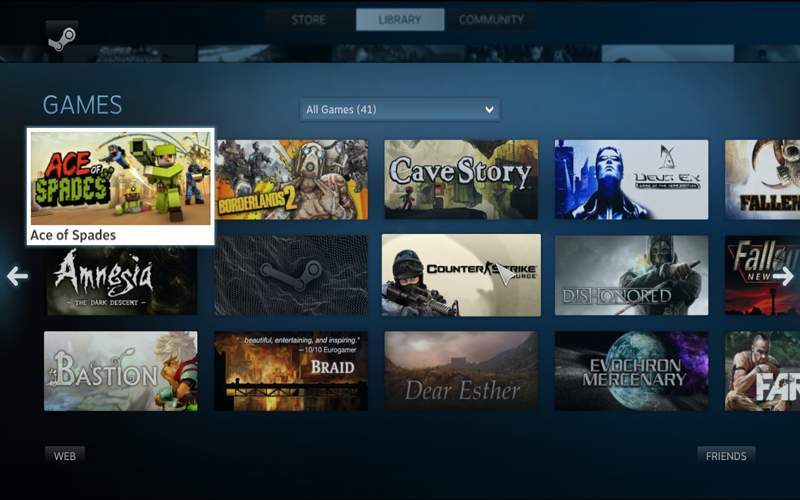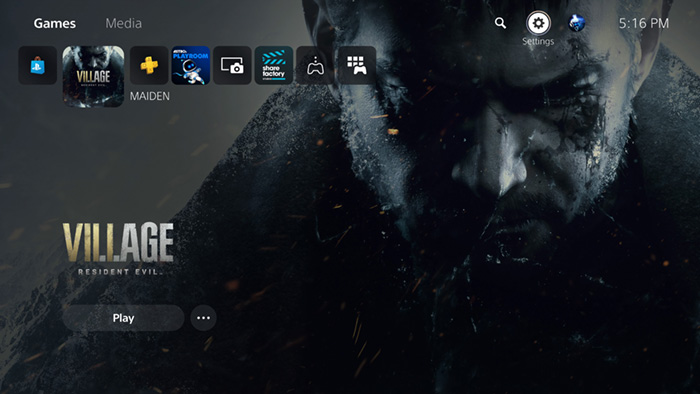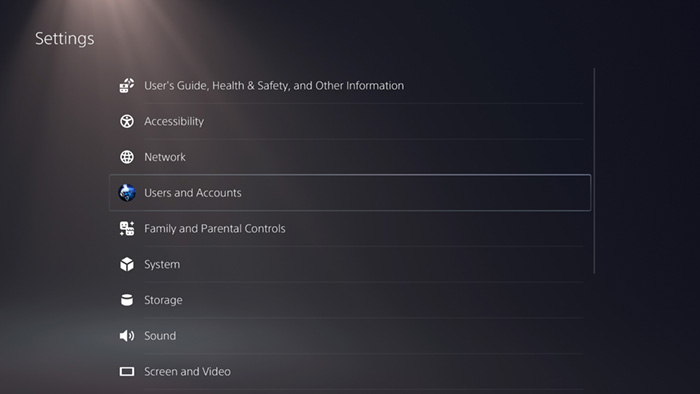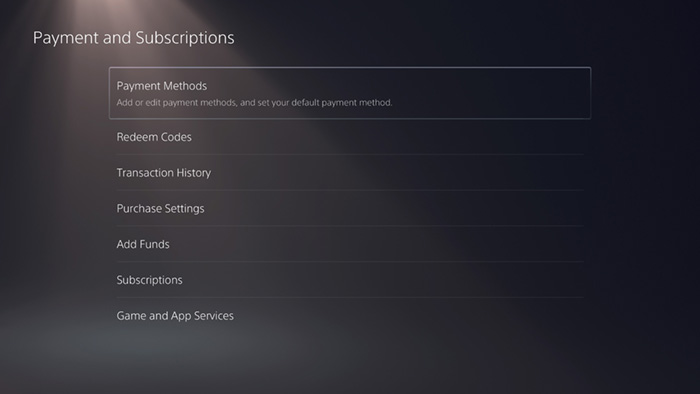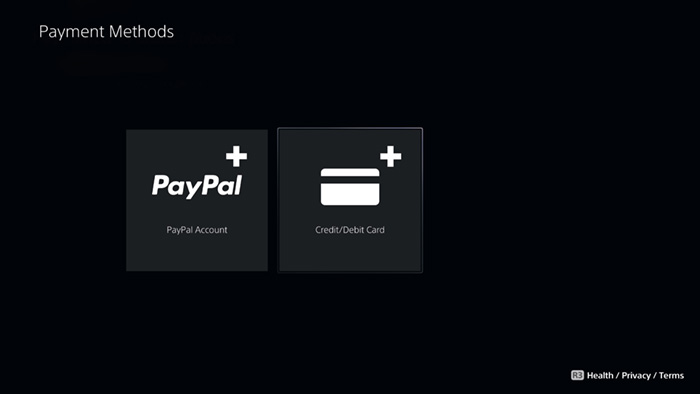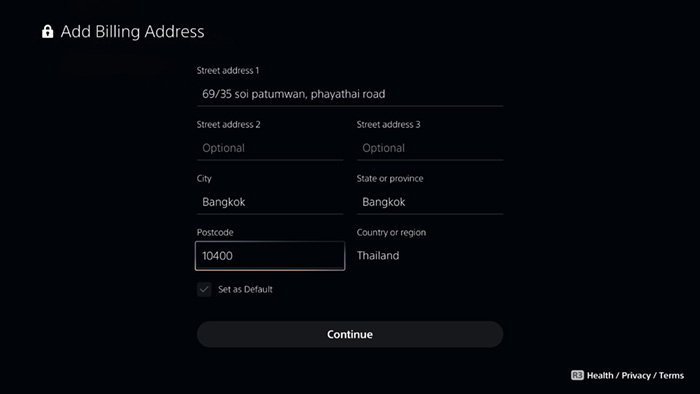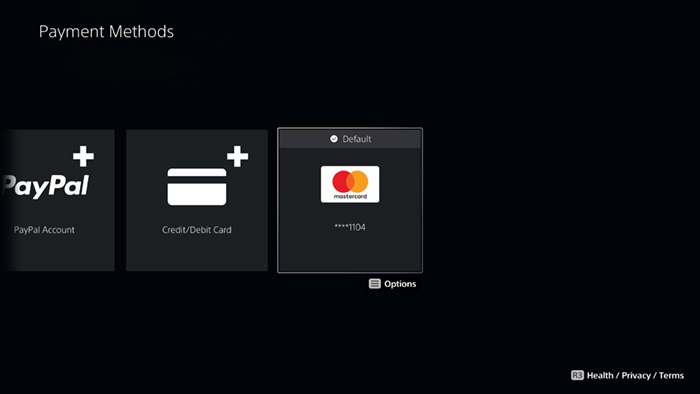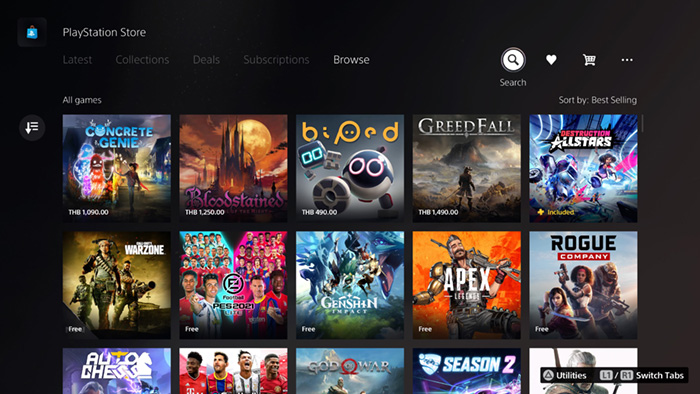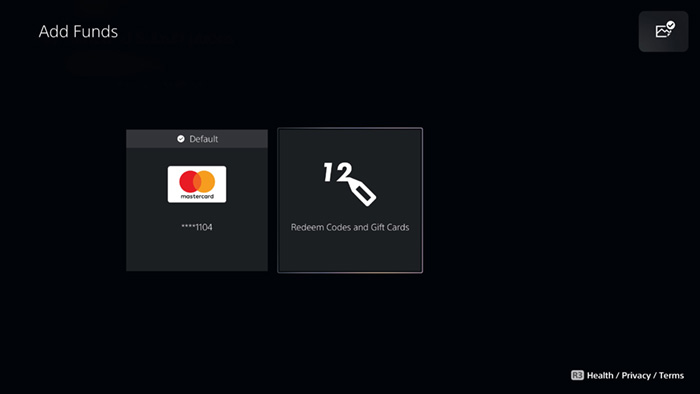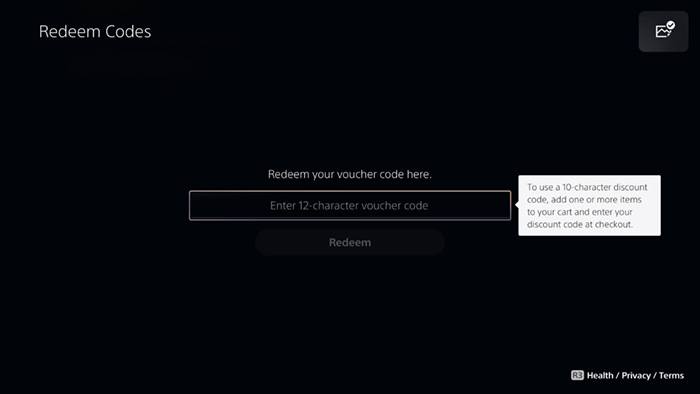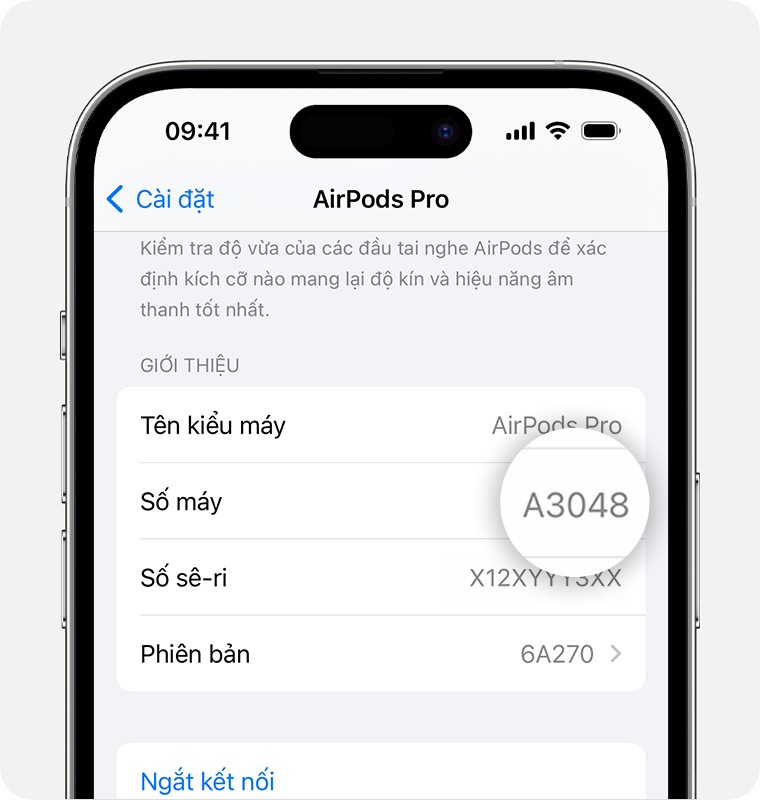Hướng dẫn các bước mua game PS5 bằng thẻ thanh toán quốc tế và PSN Card
 4733 lượt xem
4733 lượt xem
Máy chơi game PS5 hiện nay không còn quá xa lạ với người dùng. Điều này đồng nghĩa với việc mua game PS5 cũng trở nên quen thuộc với bạn. Hiện máy chơi game PS5 bản chuẩn có thể chơi bằng đĩa game vật lý và cả game digital được tải về qua PSN Store.
Không quá khó trong việc mua game PS5 nhất là mua game dạng đĩa vật lý. Với game dạng digital thì giờ đây người dùng có thể mua qua PlayStation Store. Vậy mua game PS5 như thế nào. Làm thế nào để mua game PS5 bằng thẻ thanh toán quốc tế VISA/Mastercard và bằng thẻ nạp PSN Card.
Có 2 cách mua game PS5
Máy chơi game PS5 bản chuẩn có thể chơi game bằng 2 cách khác nhau. Cách thứ nhất là chơi game trực tiếp từ đĩa game. Và cách thứ 2 chơi game tải về trên ổ cứng. Tương ứng với 2 cách chơi game thì cũng có 2 cách để mua các tựa game siêu hot.
Cách 1: Mua đĩa game vật lý tại các cửa hàng rồi cho đĩa vào máy chơi trực tiếp.
Cách 2: Mua game digital trên PSN Store rồi tải về ổ cứng trong máy để chơi.
Nhìn chung việc mua đĩa game vật lý khá quen thuộc nhưng còn khá xa lạ với việc mua game trên PSN Store. Để mua game PS5 trên PSN Store bạn có thể mua bằng 2 cách. Cụ thể là mua bằng thẻ PSN bằng cách nạp tiền vào tài khoản của mình và dùng tiền để mua game. Và cách còn lại là mua game trực tiếp trên Store bằng thẻ thanh toán VISA/Mastercard. Để giúp người dùng mua game nhanh chóng, dưới đây Masta sẽ hướng dẫn bạn mua game, cùng xem nhé.
Mua game PS5 bằng thẻ thanh toán quốc tế
Trước tiên để mua được game bằng thẻ thanh toán quốc tế VISA/Mastercard bạn cần thêm thẻ vào tài khoản PSN của mình. Lưu ý, PSN Store chỉ chấp nhận thẻ VISA/Mastercard Việt Nam tại các cửa hàng Châu Á như Thái Lan, Indonesia, Singapore… Vì thế để mua được game PS5 digital bạn phải có tài khoản PSN hệ ASIA. Sau khi có được tài khoản PSN hệ Châu Á thì bạn có thể làm theo các bước sau.
- Bước 1: Ở giao diện chính bạn vào Settings ở góc phải trên màn hình .
- Bước 2: Chọn Users and Accounts.
- Bước 3: Chọn Accounts => Nhấn vào tùy chọn Payments and Subscriptions.
- Bước 4: Chọn tiếp tùy => chọn Payment Methods.
- Bước 5: Chọn Credit/Debit Card, hoặc bạn có tài khoản Paypal thì chọn Paypal Account.
Sau khi chọn xong bạn điền thông tin thẻ của bạn theo hình bên dưới.
- Bước 6: Khi điền xong bạn chọn Continue.
- Bước 7: tiếp đến là điền Add Billing Address (thông tin địa chỉ).
Ở bước này, bạn cần lưu ý rằng tài khoản PSN của bạn đã tạo trước kia ở đâu để điền thông tin cho khớp. Chẳng hạn nếu tài khoản PSN của bạn ở Thailand thì nhập địa chỉ ở Thái Lan.
- Bước 8: Sau khi điền xong chọn Continue. Nếu bạn thấy biểu tượng thẻ của bạn xuất hiện như hình bên dưới thì bạn đã liên kết thành công. Và có thể mua game được rồi.
Sau khi liên kết thẻ thanh toán với thẻ PSN thì bạn trở về màn hình chính và truy cập PlayStation Store để mua. Sau khi chọn được game yêu thích của mình, bạn chỉ cần nhấn mua là được.
Mua game PS5 bằng thẻ nạp PSN card
Để tiết kiệm thời gian, nhất là săn sale các tựa game PS5 đang giảm giá tại PSN Store US nhanh thì bạn chỉ cần mua thẻ nạp PS5 Card nạp vào tài khoản để mua game nhanh và dễ hơn nhiều.
Hiện có khá nhiều cửa hàng bán thẻ nạp PSN. Một trong đó là cửa hàng Masta với nhiều thẻ PSN Gift Card với đầy đủ các hệ và mức giá để bạn lựa chọn.
Thêm vào đó, bạn nên mua thẻ nạp PSN Gift Card theo hệ tài khoản của bạn chứ không phải theo hệ của máy PS5.
Sau khi mua thẻ xong bạn thực hiện theo 6 bước sau để nạp tiền vào tài khoản PSN.
- Bước 1: Chọn Settings ở góc phải trên màn hình chính.
- Bước 2: Chọn Users and Accounts.
- Bước 3: Chọn Accounts => Nhấn vào tùy chọn Payments and Subscriptions.
- Bước 4: Chọn Add Funds
- Bước 5: Chọn Redeem Codes and Gift Cards
- Bước 6: Nhập code và tiến hành mua game.
Trên đây là các bước hướng dẫn người dùng mua game PS5. Có 2 cách để mua game PS5 digital. Tùy theo nhu cầu cũng như sự tiện lợi của mình bạn có thể thực hiện mua game bằng các cách trên. Masta chúc các bạn mua game thành công và có trải nghiệm chơi game thoải mái nhất.